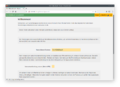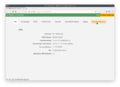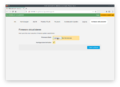Veraltete Firmware manuell aktualisieren: Unterschied zwischen den Versionen
TomH (Diskussion | Beiträge) Keine Bearbeitungszusammenfassung |
TomH (Diskussion | Beiträge) KKeine Bearbeitungszusammenfassung |
||
| Zeile 21: | Zeile 21: | ||
Du bist nun im Config Mode. Dort kannst du die Firmware manuell aktualisieren. | Du bist nun im Config Mode. Dort kannst du die Firmware manuell aktualisieren. | ||
<gallery> | |||
Datei:Gluon-Config-Mode-Cursor-Erweiterte-Einstellungen.png|Klicke oben rechts auf "Erweiterte Einstellungen" | |||
Datei:Gluon-Config-Mode-Cursor-Admin-Cursor-Firmware-aktualisieren.png|dann auf "Firmware aktualisieren" | |||
Datei:Gluon-Config-Mode-Cursor-Admin-Firmware-aktualisieren.png|lade das für deinen Router passende sysupgrade hoch | |||
</gallery> | |||
Version vom 12. Juli 2020, 12:23 Uhr
Allgemein
Immer mal wieder kann es dazu kommen, das wenn dein Router zu lange nicht mehr mit dem Freifunk Netz verbunden war, es in der Zwischenzeit zu einem sogenannten Breaking Change gekommen ist. Also einer Änderung welche dafür sorgt, das dein Router sich nicht mehr mit unseren Servern verbinden kann.
Es ist daher grundsätzlich besser, wenn du einen Router nach einer längeren Zeit "im Schrank" manuell auf die neueste Firmware aktualisierst.
Vorgehensweise
Firmware herunterladen
Die aktuelle Firmware bekommst du unter http://fw.ffrn.de. Du musst die "sysupgrade" Firmware Version nehmen, da ja angenommen wird, das du bereits einen Router mit unserer Firmware hast, aber diese veraltet ist.
Mit der bisherigen Firmware des Routers verbinden
- versorge den Router mit Strom und lasse ihn starten
- drücke etwa 3 Sekunden auf die Reset Taste am Router (falls es nur ein kleines Loch im Router ist hilft zum Beispiel eine Büroklammer)
- nach einem kurzen Augenblick sollte sichtbar sein das der Router neu startet (alle LEDs blinken auf)
- verbinde einen Computer mit einem LAN Port des Routers
- warte darauf das du eine IP aus dem Bereich 192.168.1.2 bis 192.168.1.254 zugewiesen bekommst
neue Firmware hochladen
Du bist nun im Config Mode. Dort kannst du die Firmware manuell aktualisieren.
-
Klicke oben rechts auf "Erweiterte Einstellungen"
-
dann auf "Firmware aktualisieren"
-
lade das für deinen Router passende sysupgrade hoch
Mit der neuen Firmware des Routers verbinden
* Verbinde deinen Computer mit dem Netzwerkkabel am LAN-Port (gelb) * Drücke den WPS/Reset-Knopf für sechs Sekunden. Wenn es kein Knopf ist nutze eine Büroklammer oder ähnliches. Dein Router startet nun neu im Konfigurationsmodus. * Gib deiner Netzwerkkarte eine feste IP-Adresse: 192.168.1.2 Subnetz: 255.255.255.0 * Im Konsolenfenster deines Betriebsystems kannst du mit ping 192.168.1.1 prüfen ob du den Router erreichst. * Gib in deinem Browser 192.168.1.1 als URL ein.
Router konfigurieren
- Jetzt befindest du dich im Config Mode. Diesen erreichst du nach der ersten Konfiguration wieder, in dem du den Router normal Starten lässt und dann 4-6 Sekunden lang den WPS Reset Knopf drückst. - Hier kannst du jetzt einen Knotennamen vergeben, die Bandbreite die du freigeben willst einstellen und die Koordinaten eintragen. Die Koordinaten bekommst du über den Koordinaten Picker auf unserer [[1]] (Pinnadel) - Es gibt noch den Expert Mode dort kannst du noch weitere Dinge einstellen. - **Save & Reboot** klicken - Verbinde den WAN-Port (blau) deines Freifunk Routers via Netzwerkkabel mit deinem Internet Router.
Registry aktualisieren
Da du deinen Knoten nicht einfach neu registrieren kannst, musst du diesen in der Registry aktualisieren. Dazu gehst du auf https://reg.ffrn.de und gehst dort auf "Knotendaten ändern". Mit deinem Token das du bei der Registrierung auch per Mail bekommen hast, kannst du dort die Informationen aktualisieren. Pflicht ist das aber nur für den neuen VPN Key den du dort hinterlegen musst.